
콘텐츠
- Windows 10에서 검색 기록을 지우는 방법 : 내장 및 빙 검색
- Windows 10에서 검색 기록을 지우는 방법 : Microsoft Edge
- Windows 10에서 검색 기록을 지우는 방법 : Internet Explorer
- Windows 10 : Chrome에서 검색 기록을 지우는 방법
우리 중 누구도 온라인으로 물건을 검색하는 횟수를 계산하지 않지만, 하루에도 여러 번 그렇게합니다. Microsoft와 같은 기술 회사는 방대한 온라인 보물 정보를 탐색하는 데 도움이 필요하다는 것을 알고 있습니다. 이것이 Windows 10에서 사용할 가치가있는 모든 브라우저에 통합 검색 기능을 통합 한 이유입니다. Windows 10에 자체 검색 기능이 내장 된 이유이기도합니다. 모든 검색 기능이 유용 할 수 있으므로 Windows 10에서 검색 기록을 지우고 싶을 때가 올 것입니다. 브라우저 기록도 지우는 것이 좋습니다.
어쩌면 당신이 만든 검색에서 나온 광고를 없애려는 중이거나 다른 누군가가 사용하기 전에 컴퓨터를 정리하려고 시도하고있는 것일 수 있습니다. 그럼에도 불구하고 로컬에서 검색 한 흔적을 제거해야합니다.Windows에 설치할 수있는 많은 웹 브라우저를 사용하면 검색 기록을 쉽게 지울 수 있습니다. Windows 10의 검색 기능에서 검색 결과를 지우는 것은 그리 쉽지는 않지만 여전히 가능합니다.

Windows 10에서 검색 기록을 지우는 방법은 다음과 같습니다.
Windows 10에서 검색 기록을 지우는 방법 : 내장 및 빙 검색
검색 기록을 지우는 작업은 Windows 10에서 시작해야합니다. Microsoft는 최신 운영 체제 업데이트를 통해 Windows 10에 Bing 검색 기능을 통합했습니다. 검색은 Cortana 개인 비서가 어떻게 사용자의 질문에 대답 할 수 있는지입니다. 검색 창에서 Ask Me Anything 필드를 사용한 적이 있다면 Windows 10의 통합 검색을 사용했습니다.
탭하거나 클릭하십시오. 뭐든지 물어봐 작업 표시 줄의 영역.

Cortana가 열린 상태에서 탭하거나 클릭하면 설정 버튼을 클릭합니다. 이 창은 아직 Cortana를 켜지 않았다면 약간 다르게 보일 수 있습니다.

설정 영역 내에 일단 들어가면, 아래쪽으로 끝까지 스크롤 설정 목록의

이제 탭하거나 클릭하십시오. 검색 기록 설정 단추.

이제 Microsoft Edge 창에서 자신을 찾아야합니다. Microsoft가 검색 기록 관리를 Bing 웹 사이트에 맡기 때문입니다. 페이지가로드되면 탭을 클릭하거나 변경 내역 설정 본문.
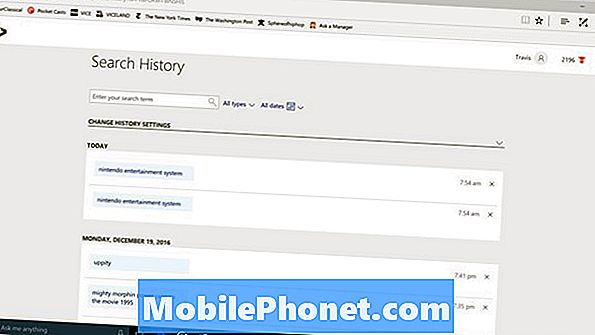
이제 탭하거나 클릭하십시오. 모두 지우기 버튼을 누르십시오.
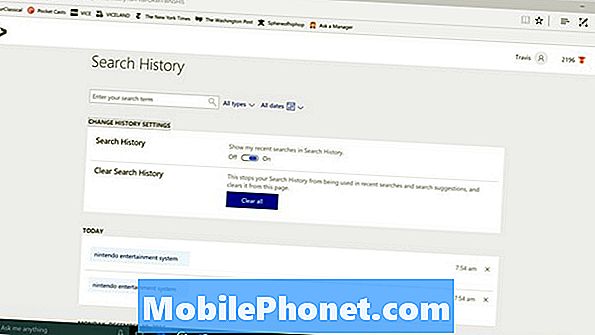
잠시 후 Windows 10 및 Cortana에 관한 한 검색 기록이 명확해야합니다.
Windows 10에서 검색 기록을 지우는 방법 : Microsoft Edge
Windows 10에서 검색 기록을 지우는 것은 Windows 10에 내장 된 Microsoft Edge 브라우저로 검색 및 검색 내역을 지우는 것과는 다릅니다. 저장 한 내용을 지우려면 명시 적으로해야합니다.
Microsoft Edge를 열고 홈 페이지가로드 될 때까지 기다립니다.
탭하거나 클릭하십시오. 3 도트 Microsoft Edge의 오른쪽 상단 모서리에 있습니다.
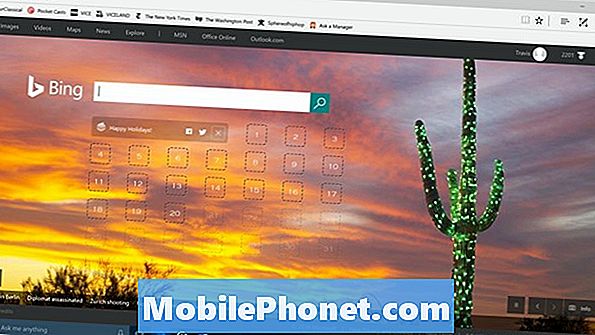
고르다 설정 드롭 다운 메뉴에서
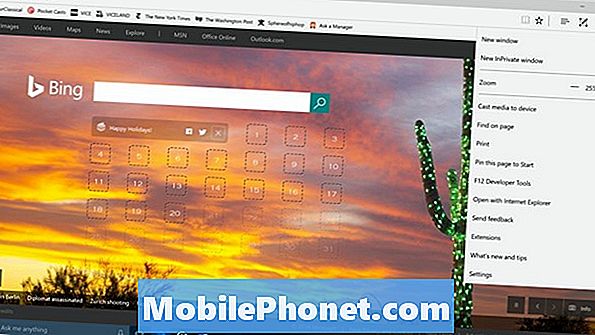
탭하거나 클릭하십시오. 삭제할 항목 선택 인터넷 사용 정보 삭제 아래의 버튼을 클릭하십시오.
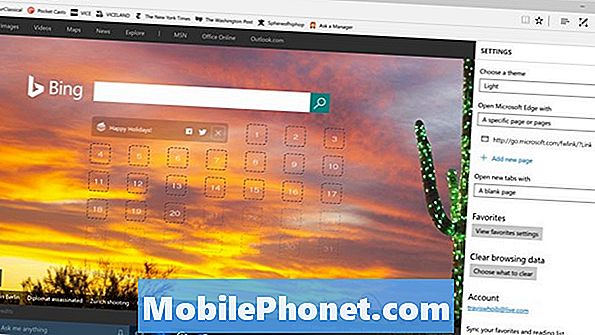
기본적으로 탐색을 선택하면 컴퓨터에 저장된 기록, 쿠키 및 사이트를 탐색하여 좀 더 빠르게 검색 할 수 있습니다. 이 옵션을 선택 취소하거나 브라우저 기록과 함께 지울 수 있습니다. 이제 탭하거나 클릭하십시오. 명확한 단추. Microsoft Edge는 또한 창을 닫을 때마다 브라우저 기록을 항상 지우도록 선택할 수있는 옵션을 제공합니다. 그 옵션은 명확한 단추.
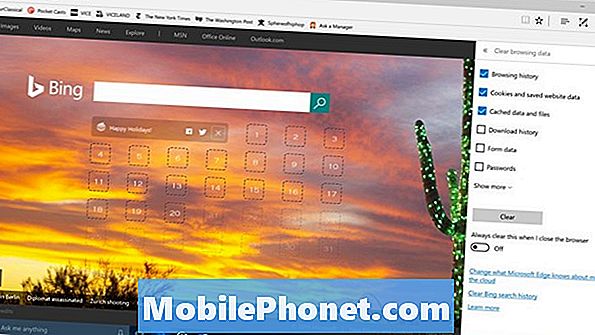
Windows 10에서 검색 기록을 지우는 방법 : Internet Explorer
Microsoft Edge는 Windows 10에 번들로 제공되는 Internet Explorer와 다릅니다. Internet Explorer를 사용하지 않은 경우에는 Internet Explorer를 지우는 것에 대해 걱정할 필요가 없습니다. 당신이 가지고있는 경우에, 당신은 또한 그것의 역사를 맑게 할지도 모르다.
열다 인터넷 익스플로러.
탭하거나 클릭하십시오. 설정 톱니 바퀴 창 오른쪽 위 모서리에.
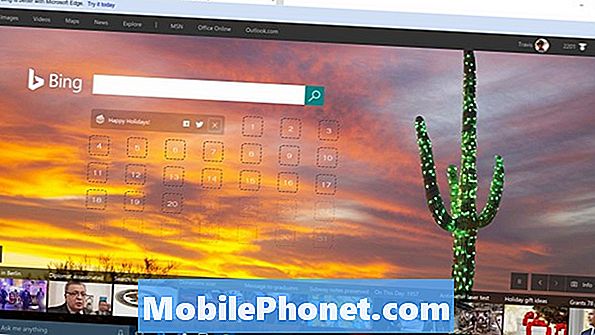
지금 선택하십시오. 인터넷 옵션.
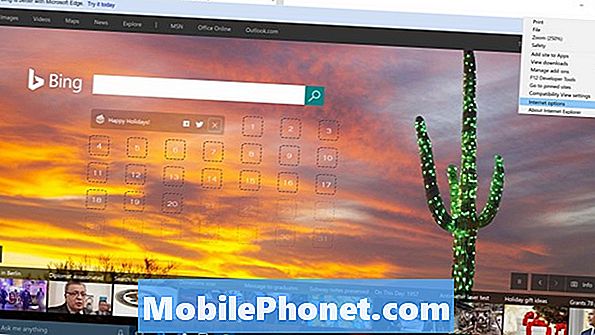
탭하거나 클릭하십시오. 지우다… 검색 기록 아래의 버튼을 클릭하십시오.
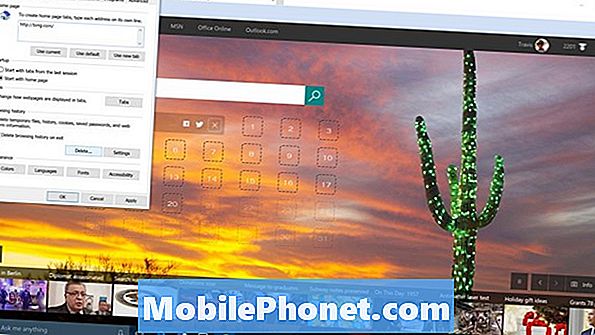
계속해서 지우다 단추.

Windows 10 : Chrome에서 검색 기록을 지우는 방법
Windows 10은 대단히 인기있는 운영 체제이지만 Microsoft의 브라우저는 더 이상 사용되지 않습니다. 그 영광은 Google의 Chrome 웹 브라우저로 전달됩니다. Chrome 내에서 Windows 10의 검색 기록을 지우는 것도 매우 간단합니다.
열다 크롬. 눌러 CTRL + SHIFT + 삭제 키를 동시에 누르십시오.
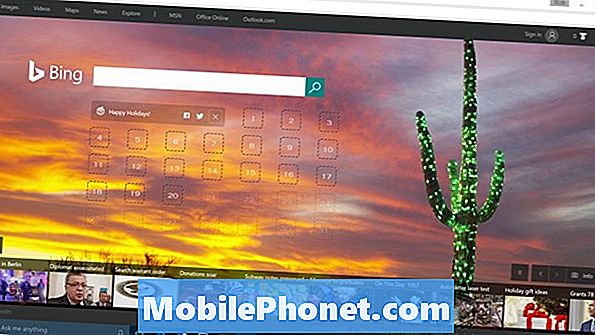
Clear Browsing Data 영역에 오신 것을 환영합니다. 이제 얼마나 오래 전에 다시 인터넷 사용 기록을 삭제할지 결정해야합니다. 기본값은 검색 한 마지막 시간이지만 선택할 수 있습니다 시간의 시작 드롭 다운 메뉴에서 모든 기록을 삭제하십시오.
딸깍 하는 소리 인터넷 사용 정보 삭제.
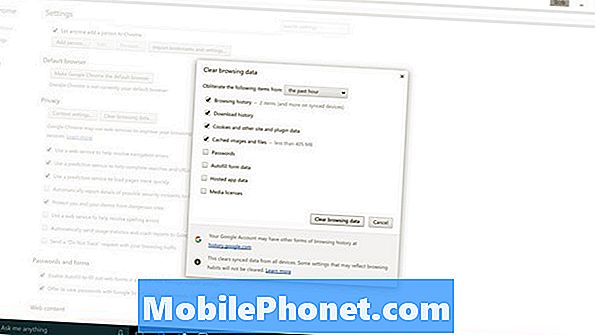
이제 Windows 10 및 Windows 10에서 실행되는 가장 널리 사용되는 브라우저에서 검색 및 검색 기록을 지우는 방법을 알았습니다. Windows 10 PC에서 행운을 빈다.


